 ошибка торрентаЕсли вы оказались на этой странице, значит, вам не повезло, и ошибка торрента не даёт скачать раздачу, которую вы так сильно желаете. Возможно, вы приготовили себе вкусный ужин, который хотите съесть за просмотром какого-нибудь фильма или сериала, а он, как назло, не хочет грузиться из-за проклятой ошибки торрент-клиента. Тогда я вам не завидую — ситуация неприятная, и нужно её исправлять, иначе ужин остынет, а вечер будет подпорчен. Я только очень надеюсь, что ваш торрент-клиент выдаёт одну из распространённых ошибок, и мои рекомендации смогут вам помочь.
ошибка торрентаЕсли вы оказались на этой странице, значит, вам не повезло, и ошибка торрента не даёт скачать раздачу, которую вы так сильно желаете. Возможно, вы приготовили себе вкусный ужин, который хотите съесть за просмотром какого-нибудь фильма или сериала, а он, как назло, не хочет грузиться из-за проклятой ошибки торрент-клиента. Тогда я вам не завидую — ситуация неприятная, и нужно её исправлять, иначе ужин остынет, а вечер будет подпорчен. Я только очень надеюсь, что ваш торрент-клиент выдаёт одну из распространённых ошибок, и мои рекомендации смогут вам помочь.
Самые распространенные ошибки торрент-клиента и методы их исправления:
Ошибка: отказано в доступе write to disk
Причина: У торрент-клиента недостаточно прав для записи на диск.
Как исправить:
— Зайдите в свойства папки, в которую вы скачиваете «проблемный» файл(ы), и уберите галочку с пункта «Только для чтения». Перезапустите торрент-клиент.
— Закройте торрент клиент и откройте свойства его ярлыка. На вкладке «Совместимость» поставьте галку на пункте «Выполнять эту программу от имени администратора».
Ошибка: Системе не удается найти указанный путь
Причина: 1. Папка, в которую вы пытаетесь что-то скачать, не существует, и торрент-клиент не может её создать; 2. Путь к папке слишком длинный и торрент-клиент не может его прочитать (ограничение системы на 255 знаков); 3. Загружаемые файлы были перемещены или удалены.
Как исправить:
— Проверьте наличие папки, в которую загружается раздача. Создайте её, если нужно.
— Позаботьтесь о том, чтобы папка находилась поближе к корневому каталогу (С:Загрузки — к примеру).
— Если вы получаете ошибку «Системе не удается найти указанный путь» при попытке докачать раздачу, которая уже была частично загружена, проверьте на месте ли части файлов и перехешируйте раздачу. Для этого в торрент-клиенте нажмите правой кнопкой мыши по нужной раздаче и выберите «Обновить хеш».
Если ошибка не исчезла, удалите торрент и добавьте его снова. Желательно загружать в отличное от предыдущего место.
Ошибка: Процесс не может получить доступ к файлу, так как этот файл занят другим процессом
Причина: Какое-то другое приложение мешает загрузке торрента. Такая ошибка, когда торрент-клиент не может получить доступ к загружаемому файлу, возникает чаще всего из-за процессов, протекающих в самой системе Windows. Обычно это связано с мультимедийными файлами (картинки, видеофайлы и др.). Когда система находит подобные файлы, она добавляет их в свой индекс. Т.е. обращается к файлу, а так как у системы приоритет выше, то uTorrent’у ничего не остаётся, кроме как «жаловаться».
Как исправить:
— Отключите эскизы у файлов и папок. Для этого в меню «Пуск» выберите пункт «Выполнить» или просто нажмите на клавиатуре Win + R. Введите в поле команду control folders и нажмите Ok. Откроются «Параметры папок». На вкладке «Вид» найдите «Всегда отображать значки, а не эскизы», поставьте галочку и подтвердите кнопкой Ok.
— Если ошибка всё ещё возникает, попробуйте добавить торрент-клиент в исключения антивируса.
— Не открывайте файлы/папки до окончания загрузки.
Это были 3 самых распространенных ошибки, которые беспокоят пользователей bittorrent-сетей год за годом. К сожалению, эти ошибки возникают не из-за торрент-клиента как такового, иначе бы их давно исправили. Поэтому даже правильная настройка не спасёт.
На самом же деле ошибок значительно больше, но нет особого смысла их описывать, потому что появляются они исключительно редко. Тем не менее, если у вас возникла какая-то проблема, и вы не можете скачать торрент без ошибок, напишите об этом в комментариях, я обязательно помогу. На этом всё!
При попытке загрузить некоторые торрент-файлы, если загрузка не работает, не волнуйся. Проблема с торрент-загрузкой — одна из распространенных проблем, с которыми могут столкнуться торрент-пользователи. Вы можете решить эту проблему с помощью одного из приведенных ниже решений, которые сработали для многих пользователей торрентов.
Мы собрали шесть методов ниже, чтобы вы могли исправить проблема. Возможно, вам придется попробовать их все; просто двигайтесь вниз, пока не найдете тот, который вам подходит.
- Разрешите торрент-клиент в брандмауэре Windows или антивирусном ПО
- Убедитесь, что сеть поддерживает торрент.
- Удалите трекеры, у которых есть проблемы с подключением
- Попробуйте скачать торрент-файлы с другого торрент-сайта
- Попробуйте использовать другой торрент-клиент
- Используйте совместимый VPN
Почему Торрент не подключается к пирам и не качает

Почему Торрент клиент не может найти пиров и выполнить закачку файла, в чем причины этой проблемы и как ее можно решить.
Возможно вам знакома такая ситуация, когда вы захотели скачать любимую игру или интересный фильм через торрент, но, когда вы добавляете в закачки файл, загрузки не происходит. И в этот момент не известно, почему торрент не подключается к пирам и не качает. В этой статье мы обязательно решим этот вопрос.

Почему не устанавливается зона на виндовс 10
Чтобы начать установку программы ZONA вам нужно скачать инсталлятор .exe размером в 42,7 (MB). Советуем использовать последнюю версию программы, на данный момент это версия 2.0.4.0. По окончании загрузки файл будет доступен в папке «Загрузки» нажмите на него правой клавишей мыши и выберите параметр «запустить от имени администратора» (это поможет избежать ошибок с последующей установкой программы). Операционная система спросит «Разрешить этому приложению вносить изменения на вашем устройстве», нажмите Да. Согласитесь с установкой и следуйте дальнейшим указаниям установщика.
«Запускать ZONA при запуске компьютера»
Сейчас рассмотрим немного подробнее параметры установки программы. В окне установки вы увидите 4 пункта на которые нужно нужно обратить внимание, отметить галочкой или убрать некоторые пункты, почему это важно? К примеру параметр «Запускать ZONA при запуске компьютера» это обозначает что программа будет автоматически загружаться при загрузки Windows, что может быть не очень удобно если вы редко пользуетесь ей, так же это может плохо повлиять на производительность системы (особенно на старых ПК).
Открывать файлы .torrent в ZONA
Вы можете установить ZONA как торрент клиент по умолчанию или же снять галочку с пункта, в том случае если вы используете альтернативный торрент-клиент к примеру uTorrent и планируете использовать его дальше как программу по умолчанию для открытия файлов .torrent.
«Добавить в исключения брандмауэра»
Одним из самых важных пунктов является добавления программы в исключения брандмауэра, поскольку они могут ограничивать доступ ZONA к интернету, что в дальнейшим использовании может произвести к ошибкам.
Выбрать папку для загрузки файлов
Где хранятся фильмы, игры и прочие файлы загружаемые программой Зона? Вы можете указать папку или же ничего не трогать и использовать путь по умолчанию E:/Zona Downloads
Установка JAVA
Обязательно ли устанавливать пакет JAVA? Если на вашем компьютере уже установлена JAVA вы можете пропустить это параметр, но мы советуем использовать последнюю версию пакета, для более стабильной работы программы и избежания ошибок. По окончанию установки нажмите кнопку «Готово» и запустите программу.
Проблемы с установкой. Не устанавливается. Что делать?
Главной причиной проблем с установкой может быть антивирус. О том как отключить антивирус и внести программу в исключения, читайте в этой статье. Также проверьте соответствует ли ваш компьютер минимальным требованиям программы:
Системные требования — Процессор с тактовой частотой 1800 MHz или более мощный. — Оперативная память 256 Мб или больше. — Свободное место на жёстком диске более 200 Мб. — ЦП (Центральный процессор) 32 бит или 64 бит (x86 или x64). — Поддерживаемые операционные системы Windows XP, Windows Vista, Windows 7, Windows 8, Windows 10
Из-за неправильных настроек системы, конфликта с другими программами программа Zona может не устанавливаться, не запускаться, не работать и показывать различные ошибки. Рассмотрим основные проблемы при запуске и работе с торрент-клиентом Зона и способы их устранения.
Настроим торрент-клиент для стабильной работы
Чтобы открыть настройки, выберите вверху программы вкладку «Настройки», и кликните на пункте «Настройки программы». Нужно пройти процедуру настройки для устранения проблемы, когда Торрент может не подключиться к пирам и не скачивать необходимые файлы.

Теперь в общих должны стоять галочки на пунктах «Запускать свернуто» и «Автопроверка ассоциаций». А также в самом низу «Запретить спящий режим во время загрузки», остальные пункты без галочек.

Метод 2: Убедитесь, что сеть разрешает торрент.
Торрент не скачивается. по сетевому ограничению. Используемая вами сеть может не позволять скачивать торрент-файлы. Это может быть школьная сеть, сеть компании, сеть кафе и т. Д. В этом случае вы можете использовать VPN, чтобы обойти сетевые ограничения. VPN может замаскировать ваш IP-адрес и создать впечатление, будто вы подключаетесь к сети в других странах. Если вы не можете загружать торрент-файлы из-за географических ограничений, проблема может быть решена с помощью VPN.
Вы можете найти надежный VPN. Если вы не знаете, какой VPN можно использовать, мы рекомендуем NordVPN. NordVPN — один из самых популярных VPN-сервисов во всем мире. Это недорогой VPN с высокой производительностью. Это позволяет обойти географическое ограничение сети. Чтобы использовать его, вам нужно сделать три шага:
1) Загрузите NordVPN на свое устройство (вы можете получить скидку 75%, чтобы купить СЕЙЧАС).
2) Запустите NordVPN.
3) Подключитесь к серверу в определенном месте, например, в США.

4) После успешного подключения проверьте, можете ли вы загрузить торрент-файлы.
Что делать, если нет в сети Торрента необходимых пиров?
Пиры (peer) – это компьютер, который скачал файл через торрент-клиент и готов отдать его следующему пользователю по такому-же определенному протоколу. Если вы удалите из списков загрузки торрент-клиента скаченный файл, то программа не сможет больше делиться его частями с другими пользователями в пиринговой сети.
Для лучшего понимания, нужно кратко описать процесс скачивания при помощи пиринговых сетей файлов. В таких сетях, по большому счету, нет серверов, откуда вы качаете файл. И клиентом, и сервером здесь выступают компьютеры пользователей. После того, как определенный пакет от целого файла ваш компьютер скачал на ваш жесткий диск, он оповещает другие компьютеры в сети, что готов им поделиться, которые также в этот момент скачивают этот же файл.

Таким образом, если файл не качается, и программа сообщает, что нет доступных пиров, значит этот файл в ближайшее время вы скачать не сможете, попробуйте найти и поставить другой файл. Подробная инструкция на https://sdelaicomp.ru/wi-fi/podklyuchenie-k-piram-torrent-ne-kachaet-chto-delat.html.
Какие торрент-клиенты могут заменить uTorrent?
Самый известный торрент-клиент — это uTorrent. Если через него загрузка файлов не идет, можно попробовать установить другую программу с аналогичной функциональностью.
Приведем несколько примеров проверенных временем альтернатив uTorrent:
- qBitTorrent. Этот торрент-клиент есть для всех версий настольных операционных систем — Windows, OS X, Linux и так далее. Он имеет интерфейс и настройки, приближенные к uTorrent. Из интересных функций можно выделить возможность удаленно управлять программой через веб-интерфейс.
- Vuze. Необычная альтернатива для uTorrent. Программа сочетает в себе торрент-клиент, а также медиаплеер. Есть возможность прямо через него запускать загруженные медиафайлы популярных форматов. Платная версия программы имеет встроенный антивирус;
- Deluge. Отличием данного торрент-клиента от остальных является возможность устанавливать в него дополнительные плагины. Такая программа подойдет продвинутым пользователям. Стоит отметить также, что у приложения Deluge можно установить пароль при входе.
Также, если у вас по каким-то причинам не качает торрент, либо новая версия приложения с рекламой и дополнительными функциями не подходит, всегда можно скачать из интернета версию uTorrent 2.2.1 и более ранние.
Ну а на сегодня Все! Напишите пожалуйста в комментариях получилось ли у Вас найти и устранить причину не работающего торрент-клиента? И что именно помогло лично ВАМ? Не забудьте подписаться на наш канал если вы еще не подписаны и на оповещения нажав на колокольчик возле кнопки подписки.
Источник: https://okeygeek.ru/chto-delat-esli-torrent-ne-kachaet/
Решаем проблему, когда торрент не подключается к пирам
Ваш провайдер может быть причиной того, что вы не можете скачать торрент. Некоторые подобные компании ограничивают Peer to Peer-трафик, а в некоторых случаях и вовсе выключают возможность его применения. Есть возможность обойти такую хитрость со стороны провайдера. На скрине можно увидеть, как это сделать.

Выключение в настройках IP-фильтра даст возможность подключить больше пиров. Эта опция даст возможность брать частицы торрент-файлов у других сетей и даже у зарубежных узлов. Это даст возможность максимально быстро получить желаемый файл.
Перезапуск клиента может помочь в некоторых случая, когда необходимо перезайти в сеть и подключиться заново. Сделайте это в программе – нажмите «Файл», далее «Выход». После чего стандартным двойным нажатием на иконку запустите приложение.
Блокировать скачивание файлов может брандмауэр Windows. Откройте его, перейдите в настройки и в пункте «Разрешить доступ» укажите вашу программу uTorrent. Проделайте все вышеописанные действия и проблема с подключениями к пирам в Торренте будет исчерпана.
Жесткий диск WD Blue WD10EZEX SSD Crucial BX500 CT120BX500SSD1 Жесткий диск Transcend StoreJet 25M3 1 TB
Источник
Причина 1: Низкий рейтинг в закрытом torrent-трекере
В закрытых трекерах есть большое количество интересных и даже редких файлов. Чтобы воспользоваться этим сервисом, вам достаточно зарегистрироваться и следить за своим ратио — количеством отданных данных другим пользователям. Если вы участник такого трекера, то есть вероятность того, что вы превысили выделенный вам лимит загрузки гигабайт. Чтобы это исправить, есть несколько вариантов.
На некоторых закрытых torrent-трекерах есть возможность обнулить свой рейтинг или заплатить за увеличение размера закачки.
Способ 1: Остановка загрузки
Возможно, вам стоит подождать, пока ваш рейтинг немного увеличится за счёт активной раздачи и вы дальше сможете скачивать файл.
- Поставьте на паузу загружаемый объект, нажав правую кнопку мыши и выбрав «Пауза»
- Настройте по максимуму раздачу. Например, в трее нажав на иконку клиента правой кнопкой, наведите на «Ограничение отдачи» выберите подходящий вам параметр.
- Не выходите из клиента. Его значок должен быть всё время в трее.


Теперь ваше ратио должно немного повысится.
Способ 2: Раздача файлов
Один из неплохих способов повысить свой рейтинг – залить на закрытый торрент-трекер свой файл. Отлично, если он будет востребованным. Можно поступить проще и просто присоединится к самой популярной раздаче, но если у вас ничего не качает, то смысла в такой манипуляции нет.
Урок: Как пользоваться программой для скачивания торрентов uTorrent
- В торрент-программе зайдите по пути «Файл» — «Создать новый торрент…» или зажмите комбинацию клавиш Ctrl+N.
- В следующем окне нажмите «Файл» или «Папка» и выберите нужные объекты.
- Ставим галочку на «Сохранить порядок файлов», если планируется раздача нескольких файлов. Все параметры должны быть примерно как на скрине. После нажимаем кнопку «Создать» и сохраняем будущий файл в удобном для вас месте. После процесса создания можно закрыть окно клиента.
- Теперь нужно зайти на трекер, на который планируется публикация. Правила создание темы раздачи на каждом трекере могут быть разными, особенно в плане оформления темы (обычно, такие нормы описаны в FAQ сайта). Но суть остаётся одна – вам нужно загрузить ваш торрент-файл, а после скачать его обратно.
- После таких манипуляций, торрент будет готов. Откройте его в программе и подождите, пока проверяется объект.


Будьте внимательны, когда будете брать папку с файлами для раздачи: в ней не должно быть никаких скрытых и системных файлов, ведь в противном случае у вас будет лишний повод пересоздавать всё заново.

Начнётся раздача, но для одобрения модераторов и появления первых пиров, возможно, придётся подождать несколько дней. Для успешной раздачи старайтесь не выходить как можно дольше из torrent-клиента и не удалять скачиваемый файл.
Способ 2
Если проблема подключения к пирам возникает на всех загрузках, значит что-то блокирует программе выход в интернет. И в 95% случаев это брандмауэр Windows. Есть быстрый способ проверить это, и иногда этот способ даже помогает решить проблему.
Откройте настройки uTorrent (горячие клавиши CTRL+P).
В настройках перейдите во вкладку «Соединение», и посмотрите, стоит ли галочка возле надписи «В исключения брандмауэра».
Затем заново запустите торрент-клиент и проверьте, пропала ли проблема.
Этап 3. Настройки клиента торрент
Рекомендую использовать номер порта 10 000 или выше (предпочтительно 49152 и более). Также можно позволить программе самой выбрать порт, установив галочку на соответствующей опции настроек клиента.
- Попробуйте задействовать принудительно шифрование BitTorrent-протокола («Настройки» – «BitTorrent» — «Шифрование протокола» – «Принудительно»);

- Отключите IP-фильтр в настройках вашего клиента (Настройки – «Дополнительно», найдите в списке «ipfilter.enable» и установите значение «НЕТ» внизу);

- Проверьте отсутствие деструктивных настроек в вашем торрент-клиенте (особенно это касается принудительного ограничения ширины канала на загрузку);
- Попробуйте изменить страну в настройках клиента (при наличии соответствующей опции);
- Переустановите ваш торрент-клиент, используя самую свежую версию программы;

- Узнайте у вашего провайдера, нет ли у него каких-либо ограничений на использование P2P-сетей со стороны обычных пользователей;
- В вашем роутере проверьте наличие активированной опции «traffic shaping/QOS». Если такая имеется, отключите данную опцию;
- Также можно использовать возврат к стандартным настройкам вашего клиента, для чего закройте сам клиент, затем перейдите по пути:
С:Documents and SettingsИмя пользователяApplication DatauTorrentsettings.dat
и удалите данный файл. Затем вновь запустите ваш торрент-клиент.
Способ 3
Если второй способ не помог, откройте настройки uTorrent и поставьте галочку возле опции «В исключения брандмауэра», если до этого снимали ее.
Затем откройте системную утилиту Windows под названием «Выполнить» (горячие клавиши Win+R), пропишите команду firewall.cpl и нажмите ОК.
В открывшемся окне на левой панели нажмите на ссылку «Разрешение взаимодействия с приложением».
Здесь пропишем разрешения для uTorrent вручную (если их нет). Нажмите на кнопку «Изменить параметры» (если она доступна для нажатия), и найдите торрент-клиент в списке программ ниже.
Проставьте галочки в колонках «Частная» и «Публичная» (как показано на скриншоте), и нажмите ОК.
После изменения настроек брандмауэра перезапустите uTorrent.
Zona не открывается
Программа может не работать по следующим причинам:
- проблемы с совместимостью;
- нет нужных библиотек Java, или они установлены неправильно;
- действие вредоносного ПО.
Перейдём к устранению перечисленных проблем.
Установка параметров совместимости
Кликните ПКМ по иконке торрент-клиента.

Windows проведёт анализ программы. Это может занять несколько минут. Ожидайте завершения.
В следующем окне выберите «Использовать рекомендованные параметры». Сделайте тестовый запуск с подобранными параметрами, воспользовавшись одноимённой кнопкой.
Если после этого Zona запустится, то проблема была решена. Если же выйдет какое-нибудь сообщение, например ошибка «no data zona», то проблема кроется в другом.
Настройка Java
Удалите все библиотеки Java на компьютере по инструкции из пункта «Обновление Java» выше. Так как Zona уже была установлена, то её тоже придётся удалить. Затем выполните установку заново.
Устранение вредоносного ПО
Рассмотрим процесс на примере Kaspersky Anti-Virus:
- В главном окне антивируса нажмите кнопку «Проверка».
- Выберите тип – рекомендуется поставить «Полная проверка».
- Ожидайте её завершения. Это может занять до нескольких часов.
- Удалите обнаруженные вирусы и потенциально опасные программы, воспользовавшись специальной кнопкой.
Ничего не помогло? Руки не опускаем, двигаемся дальше. Зайдите в настройки uTorrent, во вкладку «Соединение».
Сгенерируйте новый порт входящих соединений, затем нажмите кнопку «Применить».
Окно настроек не закрывайте, просто переключитесь на окно загрузок и посмотрите, пропала ли проблема. Если uTorrent так ничего и не качает и не подключается к пирам, меняйте порт заново, сохраняйте настройки и проверяйте снова.
Пробуйте так раз 20, для верности можно перезапускать программу после каждого изменения порта.
Общие рекомендации
Итак, низкая скорость скачивания с торрента через Wi-Fi, мобильный интернет и Ethernet может зависеть от разных факторов, но чаще всего она связана с низкой активностью раздающих, реже — с ограничениями провайдеров на p2p-трафик и загруженность сетей (последнее более характерно для праздничных дней). Используя оптимальные настройки торрент-клиентов, можно добиться некоторого прогресса, но если эти ключевые условия не будут соблюдены, скорость скачивания продолжит оставаться относительно невысокой.
Способ 5
Проделайте это с каждым файлом из списка. Иногда помогает.
Источник
Давно натыкаюсь на ваш блог, и решила уже много проблем (спасибо большое).
Вот, первый раз не могу сама разобраться: пытаюсь загружать какие-нибудь файлы к себе на ПК, но Торрент не подключается к пирам вообще! Происходит такое со всеми загрузками с разных трекеров.
Да, эта проблема «избитая», и встречается достаточно часто. Для начала банальные советы: перезагрузите ПК, проверьте свою скорость интернета и переустановите uTorrent (скачав программу с официального сайта!).
После, можно переходить к более конкретным действиям.
Основные ошибки торрента и статуса трекера, и их решение.
Как посмотреть статус трекера
1)Недостаточно места на диске / Достигнут лимит файловой системы
Анг: No space left on device / File exceeds Filesystems size limit
НА том разделе, где у Вас хранятся временные файлы для скачивания, используется файловая система FAT32. У этой файловой системы есть ограничение на максимальный размер файла (4 ГБ), надо преобразовать в NTFS.
2)Системе не удается найти указанный путь
Анг: System cannot find the path specified
Возможны неточности в путях к сохраняемым закачкам на вкладках «Закачки» и «Другое» настроек клиента, проверьте и исправьте. проверьте существует ли путь, указанный при добавлении очередной закачки — внизу на закладке «Общее» в разделе «Общее» строка «Нахождение».
3)Процесс не может получить доступ к файлу, так как файл занят другим процессом (Отказано в доступе)
Анг: The process cannot access the file because its being used (Access Denied)
К файлу обращается стороннее приложение/процесс. Возможно это дефрагментатор, работающий в фоновом режиме, антивирус, антишпион, аудио/видеоплеер, которым вы случайно открыли недокачанный медиафайл, Windows эксплорер, клиент иной P2P сети, в котором расшарена папка, содержащая закачки торрент клиента, любое другое работающее приложение (были зафиксированы проблемы с Google/MSN Desktop)
4)Устройство не готово
Анг: The device is not ready
Чаще всего возникает, если нет того диска, на который пытается сохранить закачку клиент. Проверьте настройки: «Опции»—>»Настройки»,в разделах «Закачки» и «Другое» — правильность всех путей, особенно букв дисков. На том задании, где есть ошибка, кликните правой кнопкой, в меню выберите —> «Открыть папку торрента» и посмотрите куда откроется проводник.
5)Только анг: Only 12 torrent(s) allowed for leeching
Ограничение на 12 одновременных закачек. Решение: докачать хотя бы одну раздачу, тогда можно будет добавить новое задание.
6)Невозможно открыть файл торрента
Анг: Cannot open .torrent file
Эта проблема может возникнуть, если слишком длинный путь для хранения торрент файлов. Смените папку для хранения торрент файлов на другую, с более коротким именем.
7)Ошибка в данных CRC
Анг: Data Error (cyclic redundancy check)
Это означает, что ваш HDD был неспособен прочитать или написать данные, потому что сектора являются дефектными. Проверте его программой chkdsk или другой утилитой для восстановления диска: Свойства диска —> Сервис — > Выполнить проверку.
Торрент не зарегистрирован на трекере
Анг: Torrent not registered with this tracker
Практически всегда это означает, что эта раздача на трекере удалена и трекер больше не признает скачанный вами торрент файл. Посетите еще раз страницу раздачи, чтобы это проверить. Старые раздачи обычно удаляют за сроком давности, новые — из-за несоответствия правилам трекера.
9)Невозможность связаться с трекером
* имя хоста не найдено / hostname not found
* HTTP ошибка / http error
* отключен (превышено время ожидания) / offline (timed out)
* соединение закрыто пиром / connection closed by peer
* ошибка соединения / connection Error (no data received from tracker)
это все означает, что клиент вообще не смог связаться с трекером.
* Ваш клиент качает или отдает на полной скорости вашего канала, и пакеты общения клиента с трекером теряются или доходят слишком медленно:
— Ограничьте в настройках скорости клиента до примерно 90% от возможности канала.
— Снимите ограничение в 10 полуоткрытых TCP соединений с помощью универсального патча при ошибке HTTP 400 (актуально для utorrent 1.8) есть четыре варианта решений:
1. Обновить NOD32 до версии 3.x
2. Добавить uTorrent.exe в список исключений IMON’s
3. Отключить IMON
4. Воспользоваться другой версией utorrent
более подробно см тему HTTP Ошибка 400
* Трекер перегружен, и не успевает обрабатывать все запросы. Тут вы уже ничего не сделаете. Зайдите на форум трекера и поищите, нет ли у кого таких же проблем.
10)Подключение не установлено, т.к. конечный компьютер отверг запрос на подключение
Анг: No connection could be made because the target machine actively refuse
Обычно возникает, когда файервол/брандмауэр настроены неверно.
11)Соединение закрыто пиром
Анг: Сonnection closed by peer
Помимо причин, указанных в пункте 9, эта ошибка также может возникать из-за проблем у провайдера.
12)Обычно разрешается одно использование адреса сокета (протокол/сетевой адрес/порт)
Анг: Only one usage of each socket address (protocol/network address/port) is normally permitted
Верните параметры Preferences > Advanced > net.outgoing_port и net.outgoing_max_port в состояние по умолчанию, т.е. поставьте 0 (ноль).
13)Только анг: Leeching limit exceeded
Ошибка означает, что при вашем текущем рейтинге достигнут лимит одновременных скачиваний. Решение: докачивайте по одной раздаче, остальные остановите или поставьте на паузу, и поднимайте рейтинг.
14)Только анг: Torrent closed by copyright holder
Увы, это не ошибка, а весьма неприятная штука. Думаю разъяснять даже не надо что это……раздача закрыта правообладателем….остается только смириться…
15)Только анг: Please LOG IN and REDOWNLOAD this torrent (user not found)
Ошибка означает, что в свойствах торрента отсутствует или прописан неверный passkey
Решения:
1. Скачать торрент-файл заново
2. Два раза кликнуть по раздаче в клиенте и подправить passkey руками (правильный passkey взять в собственном профиле).
16)Трекер отсылает неверные данные: <NULL>
Анг: Tracker sending invalid data
Может возникать в следующих случаях:
1. У вас установлен антивирус и/или фаерволл, который некорретно проверяет http-трафик.
2. Вы используете ретрекер, который работает неправильно.
17) 413 request entity too large.
Директива задаёт максимально допустимый размер тела запроса клиента, указываемый в строке «Content-Length» в заголовке запроса. Если размер больше заданного, то клиенту возвращается ошибка «Request Entity Too Large» (413). Следует иметь в виду, что браузеры не умеют корректно показывать эту ошибку.
В нашем случае это может быть: Постер, скриншоты или торрент файл.
Решения:
Торрент файл: убедитесь что вы выбрали именно созданный вами с помощью клиента торрент файл, а не какой то другой файл.
Постер: убедитесь что размер постера не превышает 500КБ.
Скриншоты: убедитесь что размер каждого скриншота не превышает 150КБ.
ВСЕ СКАЗАЛИ СПАСИБО Ув. furiya777
Содержание
- Решаем ошибку «Торрент неверно закодирован» в Windows 7
- Способ 1: Исправление ошибок реестра
- Способ 2: Проверка системы на вирусы
- Способ 3: Восстановление ассоциаций файлов типа EXE
- Способ 4: Обновление торрент-клиента
- Способ 5: Загрузка другого торрент-файла
- Вопросы и ответы
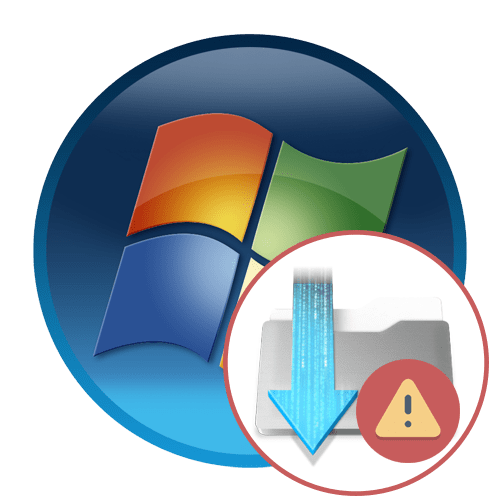
Сейчас огромное количество пользователей время от времени задействуют технологию торрент для скачивания различных материалов. В качестве средства для загрузки в большинстве случаев используется специальная программа, предварительно установленная в операционную систему. Иногда с открытием файлов перед скачиванием возникает ошибка с текстом «Торрент неверно закодирован», после чего софт либо закрывается, либо не получается открыть объект. Сегодня мы хотим продемонстрировать доступные методы решения этой неполадки, взяв за пример Windows 7.
Рассматриваемая проблема может быть связана с самим клиентом и с отдельным файлом или функционированием ОС. Однозначный ответ дать сразу не получится, поэтому остается лишь по порядку выполнять приведенные далее рекомендации, чтобы в максимально короткий срок и с наибольшей эффективностью справиться с поставленной задачей. Мы затронем тему как общей работоспособности программы, так и операционной системы, но давайте начнем с самого простого варианта.
Способ 1: Исправление ошибок реестра
Первоочередно затронем способы, которые выполняются автоматически, а от пользователя требуется только выбрать средство исправления и запустить данный процесс. Иногда в системе появляются ошибки, связанные с параметрами реестра. Зависит это от действий юзера и установленного софта. Самостоятельная очистка реестра вручную займет очень много времени и будет малоэффективной, поэтому мы рекомендуем использовать сторонние инструменты. Детальнее обо всем этом читайте в отдельных статьях на нашем сайте, воспользовавшись указанными ниже ссылками.
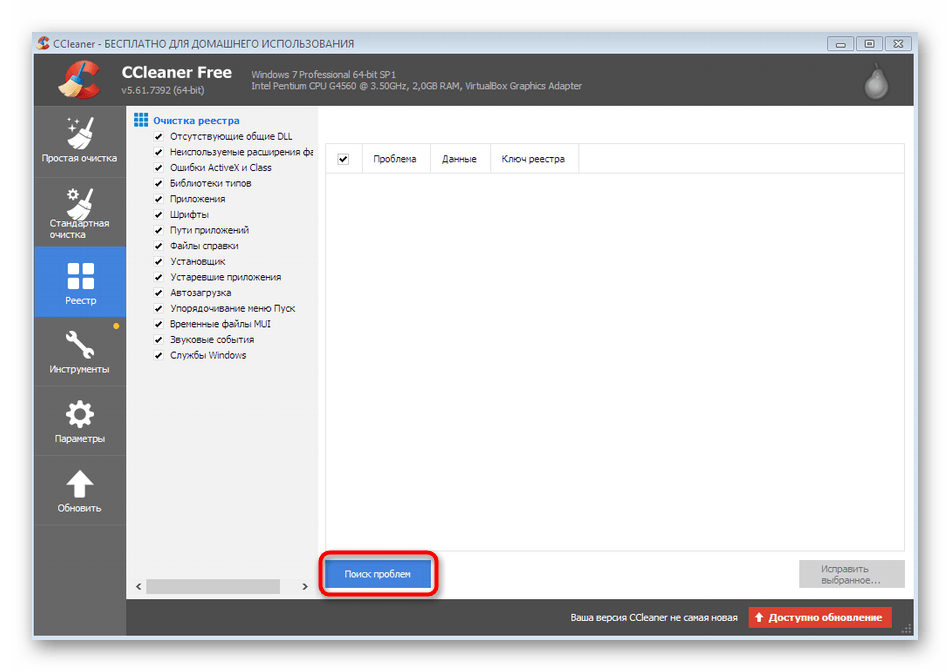
Подробнее:
Как очистить реестр Windows от ошибок
Чистка реестра с помощью CCleaner
Способ 2: Проверка системы на вирусы
Самая частая причина, по которой случается сбой кодировки торрентов — заражение Виндовс вирусами. Их действие может привести к сбою в ассоциации файлов формата EXE, что и вызывает рассматриваемую сегодня неполадку. Если дело действительно заключается в заражении вредоносными объектами, в любом случае ассоциации придется восстанавливать вручную, но об этом чуть позже. Сначала мы советуем выполнить стандартную очистку и проверить ее результативность. Об удалении компьютерных вирусов разными методами читайте в специальном материале от другого нашего автора далее.
Подробнее: Борьба с компьютерными вирусами
Способ 3: Восстановление ассоциаций файлов типа EXE
Выше мы уже упомянули, что сбои в ассоциации файлов формата EXE как раз и провоцируют появление ошибки с текстом «Торрент неверно закодирован» в Windows 7. Сейчас исправить эту ситуацию можно и с помощью дополнительных утилит, но не составит огромного труда создать собственный документ, при запуске которого будут вноситься необходимые правки в реестр. Мы поможем разобраться с этой задачей, представив максимально детальную инструкцию.
- Откройте «Пуск» и воспользуйтесь поиском, чтобы отыскать стандартное приложение «Блокнот», а затем запустите его.
- Вставьте в пустой лист следующее содержимое, что и будет являться конфигурационной составляющей для изменения параметров реестра.
Windows Registry Editor Version 5.00[-HKEY_CURRENT_USERSoftwareMicrosoftWindowsCurrentVersionExplorerFileExts.exe]
[HKEY_CURRENT_USERSoftwareMicrosoftWindowsCurrentVersionExplorerFileExts.exe]
[HKEY_CURRENT_USERSoftwareMicrosoftWindowsCurrentVersionExplorerFileExts.exeOpenWithList]
[HKEY_CURRENT_USERSoftwareMicrosoftWindowsCurrentVersionExplorerFileExts.exeOpenWithProgids]
"exefile"=hex(0): - Нажми на меню «Файл» и выберите там пункт «Сохранить как».
- Задайте файлу произвольное название и укажите тип
.reg, при этом в графе «Тип файла» выбрав «Все файлы». Затем сохраните документ в любом удобном расположении. - Откройте конфигурационный файл, просто кликнув по нему дважды ЛКМ. При появлении уведомления нажмите на «Да».
- Вы будете уведомлены о том, что все правки были успешно внесены.
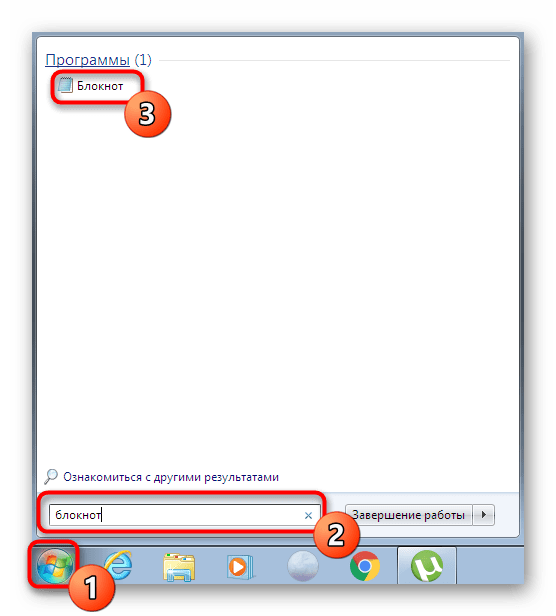


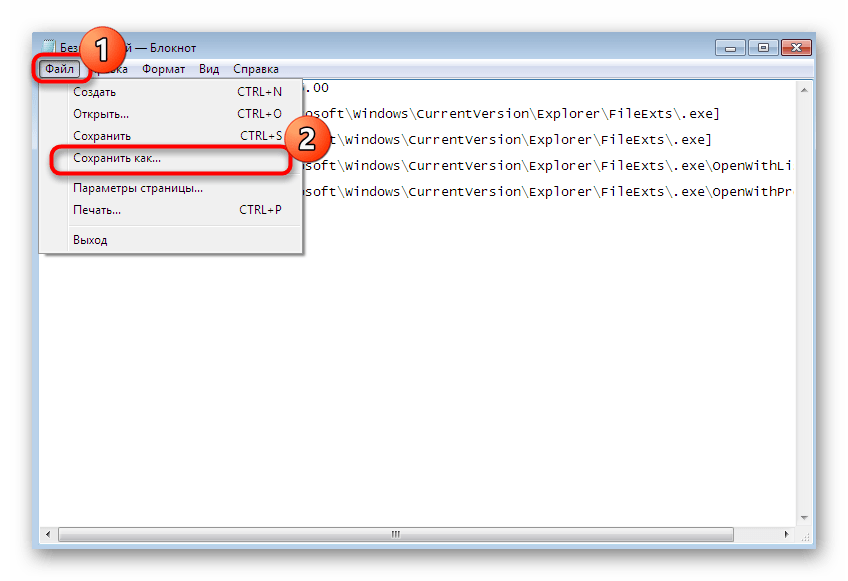
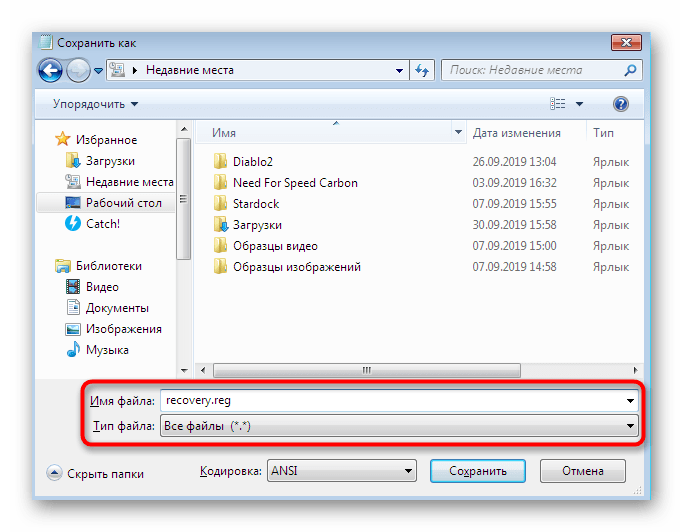
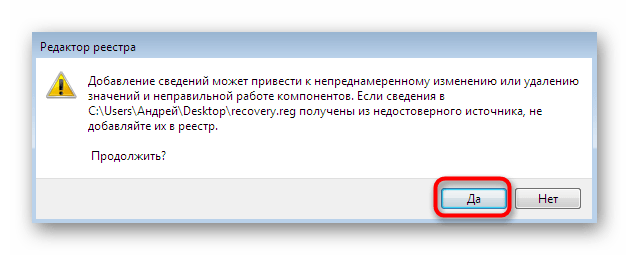

После внесения данных правок в обязательном порядке перезагрузите ПК и только тогда переходите к проверке действенности метода. Настоятельно рекомендуем в конце удалить созданный файл, чтобы в будущем случайно не запустить его, внеся повторные ненужные изменения, ведь иногда это может привести к появлению дополнительных проблем.
Способ 4: Обновление торрент-клиента
Как известно, в большинстве случаев для скачивания торрент-файлов используются специальные клиенты. Сейчас разработчики активно поддерживают их, выпуская частые обновления. Использование неактуальной версии софта иногда вызывает различные ошибки, в том числе и «Торрент неверно закодирован». Решить это можно путем апдейта ПО. Давайте рассмотрим эту процедуру на примере uTorrent.
- Воспользуйтесь верхней панелью, где откройте раздел «Настройки» или «Справка», что зависит от используемого софта.
- Найдите пункт «Проверить обновления» и кликните по нему.
- Если какие-либо обновления присутствуют, они будут установлены автоматически, в противном случае вы получите соответствующее уведомление о том, что новые версии не были найдены.
- После можете в сведениях ознакомиться с текущей версией клиента.
- Если рассматриваемая проблема провоцирует непредвиденное завершение работы программы и у вас не получается обновить ее, просто скачайте последнюю версию с официального сайта и инсталлируйте ее. Она установится поверх текущей сборки, не вызвав при этом никаких конфликтов.
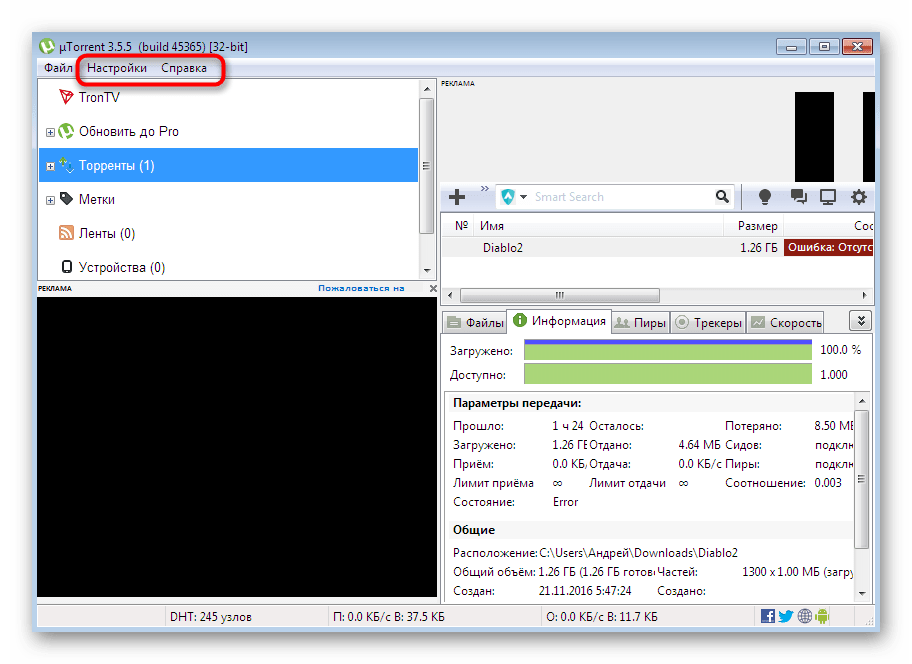
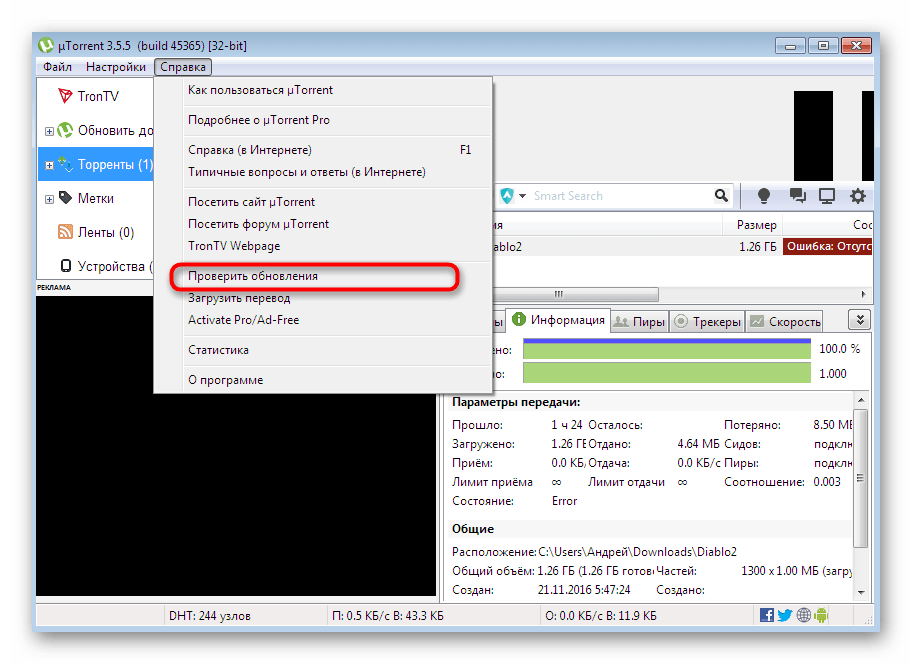

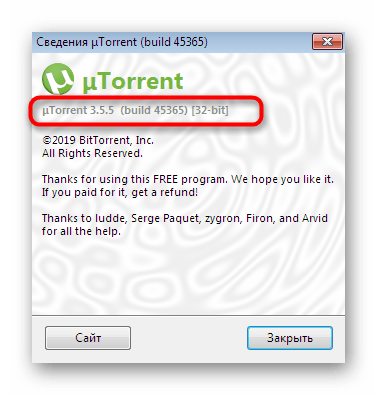
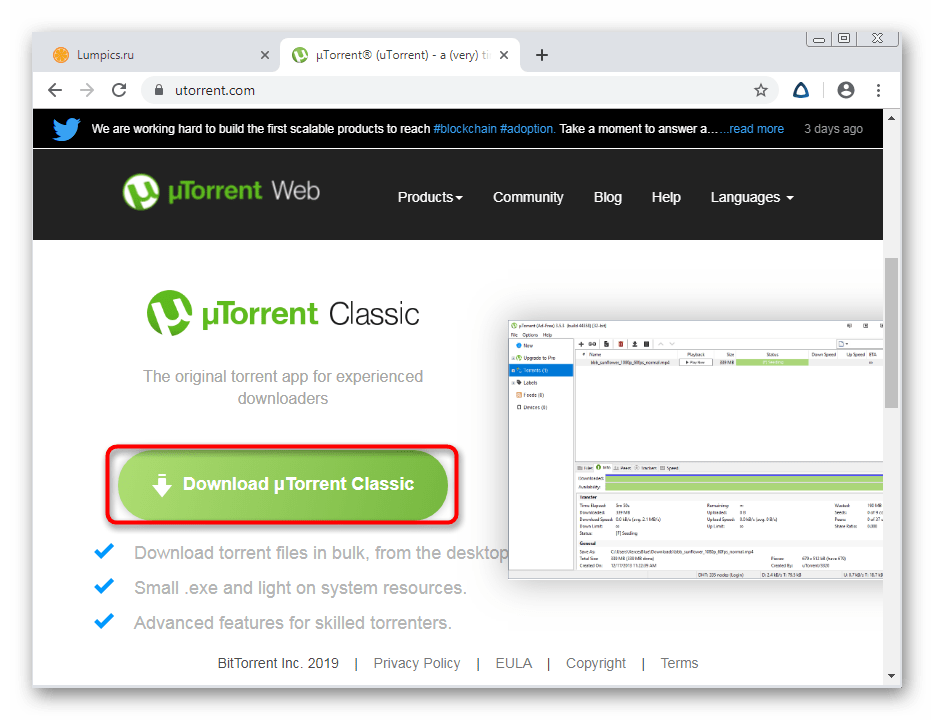
Способ 5: Загрузка другого торрент-файла
Мы решили поставить этот способ на последнее место, поскольку он довольно редко оказывается эффективным. Его цель заключается в поиске альтернативного торрент-файла для скачивания, поскольку текущий может оказаться поврежденным, из-за чего и возникают неполадки. Это предположение будет правильным в той ситуации, когда трудности возникают при открытии какого-то конкретного объекта, а все остальные запускаются корректно.
Теперь вы знаете о пяти доступных способах, которые помогают в решении неполадки с текстом «Торрент неверно закодирован» в операционной системе Windows 7. Как видите, каждый вариант особенный и имеет разный алгоритм действий. Мы рекомендуем проверить каждый из них, чтобы отыскать действенное решение своей проблемы.
Во время скачивания или раздачи файла появляется сообщение «Ошибка: Путь не найден» и закачка, раздача прекращается.
Если ваша операционная система — Windows. То, скорей всего, проблема связана с ограничением длинны директории в 255 символов. Тоесть если путь выглядит следующим образом: C:/Program Files/Users/Local Users/My Users/My Files/Files From Internet/Downloaded
From Torrent Trackers/Multimedia Files/Video Files/Favorite Files/Films/HD quality/Comedy Films/Американский пирог/Американский пирог 4 (American Pie Four) — Музыкальный лагерь.avi (265 символов), то появится данное сообщение об ошибке.
Заметьте, что имя файла, включается в ограничение длинны дериктории вместе с расширением.
Чтобы избежать такой ошибки, необходимо разместить файл в менее глубокой директории, к примеру C:/TorrentFiles.
Появляется ошибка uTorrent «Не удается сохранить файл resume».
Для устранения данной ошибки необходимо создать файлы «settings.dat» и «resume.dat» в директории программы (в папке, где находится utorrent.exe)
В строке состояния находится сообщение «Загрузка ограничена».
Это сообщение выводится системой защиты от личеров. Таким образом, uTorrent охраняет других клиентов. Сообщение возникает, когда скорость вашей отдачи в 6
раз меньше скорости загрузки. Но, данный ограничитель работает только, когда вы раздаете со скоростью, ниже 5 КБайт/с, хотя можете раздавать и с большей.
В строке состояния появляется запись — «Диск перегружен».
Такой статус появляется, если ваш жесткий диск не успевает обрабатывать информацию, поступаемую от клиента. Для устранения данной проблемы uTorrent необходимо изменить настройки кэширования диска, через настройки uTorrent:
Options — Preferences — Advanced — Cache (Настройки — Конфигурация — Дополнительно — Кэширование), установите значение кэширования примерно 50 Мб. Или просто отключить «Enable caching of disk writes» (Кеширование записей на диск).
Чаще всего такая проблема uTorrent встречается на старых версиях клиента, из-за плохой работы алгоритмов. Поэтому, как вариант, можно скачать новую версию клиента.
Чтобы избежать этой проблемы в дальнейшем, нужно в Advanced Settings установить значение параметра «diskio.no_zero» равное «True» (Доступно с версии 1.8.1).
Также, такая ошибка uTorrent возникает, когда долгое время не проводилась «Очистка диска» и «Дефрагментация диска».
Появляется сообщение «Не удается назначить порт UPnP **.**.**.**:**».
Данная ошибка возникает при условии, что uTorrent не может назначить необходимый порт через UPnP. Сообщение можно игнорировать, если индикатор работы зеленого цвета, или вы настраивали порт вручную. Но когда индикатор желтый или красный, необходимо
проверить, не блокируется ли порт брандмауэром, или назначить порт вручную, через настройки клиента: Options — Preferences — Connection (Настройки — Конфигурация — Соединение).
При загрузке uTorrent появляется «Ошибка брандмауэра Windows: 0x800706D9» (Error opening Windows firewall: 0x800706D9)
Клиент не смог внести себя в список исключений Windows брандмауэр. Если брандмауэр выключен или отсутсвует, то попробуйте отключить опцию «Add Windows Firewall exception»
(Добавлять uTorrent к исключениям Windows Firewall). Или же, если у вас установлен другой Firewall, вам придется вручную настраивать его и открывать порты.
Также, можно установить в настройках соединения uTorrent свой порт, который не будет изменяться, и разрешить для него входящий трафик
в файерволе.
Во время скачивания торрента, появляется сообщение «Ошибка: недостаточно места на диске».
Ошибка uTorrent проявляется, когда у вас и вправду мало места на диске, или если файловая система вашего диска — FAT32, так как в ней присутствует ограничение на максимальный размер файла — 4 Гб. Для устранения ошибки нужно конвертировать
FAT32 в NTFS.
Появляется сообщение «Error: Element not found» (Ошибка: элемент не найден) и закачка прекращается.
Ошибка возникает из-за включенного параметра «bt.compact_allocation».
Попробуйте выключить его, установить значение «False» и проблема должна исчезнуть. Если не помогло, попробуйте, включить его, применить измененные настройки, а затем опять выключить и применить изменения.
Также, попробуйте заново скачать торрент файл потому, что вы, вероятно, удалили его или изменили. Скачайте торрент файл и перехэшируйте загрузку.
Выводится «Ошибка: неверный параметр» при выборочной загрузке.
Ошибка uTorrent встречается довольно редко и в основном, на старых операционных системах и клиентах. Для решения проблемы, достаточно перезапустить торрент.
Во время закачки появляется «Ошибка данных (проверка четности)».
Ошибка связана с неисправностями жесткого диска. Диск не может прочитать, записать скачиваемые данные. Для решения проблемы необходимо установить специализированные программы, для восстановления жесткого диска. Но они не гарантируют его дальнейшую
работу, скорей всего жесткий диск уже отжил свое и его придется заменить.
В статусе трекера появляется сообщение «Неверная информация с трекера» и клиент не раздает и не скачивает файлы.
Для решения этой проблемы, попробуйте переустановить uTorrent, а также попробовать скачать новую версию. После установки убедитесь, что DHT отключен.
Возможно, проблема в том, что вы работаете через proxy. Чтобы устранить её приобретите внешний (public) IP-адрес у своего провайдера.
При включенном клиенте скорость интернета резко падает до 0, даже если uTorrent ничего не качает.
Проблема не только в клиенте, но и в операционной системе. Для её решения нужно установить патч на количество TCP-соединений (Windows Half-open limit fix (patch))
Запускаю uTorrent, отображаются раздающие и скачивающие клиенты, но закачка не идет.
Скорей всего, проблема в следующем: торренты закрыты провайдером или вашим файерволом. Возможны ошибки в системе рейтингов.
Для решения проблемы свяжитесь с вашим провайдером и проверьте файервол.
Статьи по теме:
Скачать uTorrent — страница загрузки клиента.
Настойка uTorrent — подробные инструкции по настройке и оптимизации работы программы.
Пасхалки uTorrent — интересные особенности, сделанные разработчиками специально для пользователей.

В странах СНГ уровень дохода большинства пользователей ПК не позволяет покупать лицензионный софт. Как результат, популярность приобретают торрент-трекеры (сайты, откуда можно качать бесплатно горы контента – игры, музыку, программы, фильмы и т.д.) Подробно об этом я рассказывал в одной из предыдущих публикаций. Но порой в процессе загрузки возникает ошибка – сегодня расскажу, что значит «торрент неверно закодирован», как исправить.

Суть проблемы
В первую очередь, народ начинает обвинять «пиратов», которые некорректно запаковали данные, чего-то намудрили с кодированием. Но не всегда скачивание аналогичного файла с другого источника помогает устранить неисправность. Очень часто причиной является конфликт torrent-клиента с Windows 7 / 10 или установленной антивирусной утилитой.
Нередко фактором появления дефекта является некорректная файловая ассоциация, то есть, система не понимает – какой программой открывать тот или иной тип файла. Исправляется это следующим образом – смотрим видео:

Торрент неверно закодирован – что делать?
Сейчас расскажу о нескольких способах, которые могут оказаться полезными при решении проблемы. Начнем с простейших методов, которые стоит опробовать в первую очередь.
Попробуйте перезагрузить компьютер. Вполне вероятно, что службы Виндовс 10 вступают в конфликт с uTorrent. Если не поможет – откройте диспетчер задач – для этого нажмите Ctrl + Shift + Esc , найдите все элементы, связанные с торрентом и снимите их:

Если файл поврежден
Нередко в сети размещаются «битые» элементы, которые не могут работать правильно, поскольку изначально созданы с ошибками. Почитайте отзывы на странице загрузки, возможно проблема проявляется не только у Вас. Обратитесь к автору раздачи, чтобы он «перезалил» её, внёс исправления. Или же пробуйте качать с иного ресурса.
Но не рекомендую влезать в код с помощью текстового редактора в надежде внести изменения собственноручно, чтобы это положительно повлияло на ситуацию. Без специальных знаний у Вас вряд ли это получится.
Иногда помогает очистка кеша и кукисов в браузере. Для этого открываем настройки Google Chrome или же используем «горячие клавиши» Ctrl + Shift + Del и в появившемся окне отмечаем соответствующие пунткы (кроме паролей), жмём «Очистить…»:

После этого еще раз скачиваем torrent-файл и открываем его. Ошибка может исчезнуть.
Несоответствие версий ПО
Когда в уведомлении пишет «Невозможно загрузить, торрент неверно закодирован», то это может быть связано с разными редакциями программного обеспечения. Нередко разработчики выпускают обновление торрент-клиента, но вместе с ним появляются ошибки. Лично я с подобным сталкивался неоднократно.
В таком случае проще всего откатиться к предыдущей версии, которая работала без нареканий. Или же использовать аналогичный клиент (BitTorrent). И вообще, в данном случае не вижу смысла обновлять утилиту, если она Вас устраивает. Вряд ли разработчики внедрили что-то кардинально новое, а вот появление багов вполне вероятно.
Неверные настройки софта
В Windows 10 и других разновидностях ОС нет особых ограничений, пользователи могут «лазить» где захотят, вносить собственные корректировки в параметры. Это касается и установленных приложений.
Бывает так, что человек хочет сделать лучше, открывает настройки uTorrent, включает/отключает опции (не всегда понимая, за что они отвечают). В итоге, программа перестает работать должным образом. Может появиться ошибка «торрент неверно закодирован». Как исправить в такой ситуации?
Если не можете вернуть всё на свои места, то проще удалить ПО и установить его заново. Это быстрый и 100%-й способ решения проблемы (если она заключается в этом).
При этом не забываем после деинсталляции удалять все следы из файловой системы и реестра. Рекомендую для этой цели CCleaner. И лишь потом загружаем с официального сайта инсталлятор uTorrent.
Надеюсь, что инстуркция помогла справиться с дефектом. По крайней мере, двум моим знакомым перечисленные способы реально оказались полезны. А значит – составлял обзор не зря!
Полезный контент:
- Windows 10 не видит DVD привод — что делать?
- Software_reporter_tool.exe грузит систему Windows — что делать
- Что делать, если mscorsvw.exe грузит процессор?
- Antimalware Service Executable что это за процесс?
Устройство не готово.
(The device is not ready)
Чаще всего возникает, если нет того диска, на который пытается сохранить закачку клиент. Проверьте правильность всех путей, особенно букв дисков. На том задании, где есть ошибка, кликните правой кнопкой, в меню выберите -> «Открыть папку торрента» и посмотрите, куда откроется проводник.
Вернуться.
Всем привет! В сегодняшней статье мы разбираем очередную проблему, с которой сталкивается почти каждый уважающий себя Йо-Хо-Хо мореход – а именно ошибка: «Невозможно загрузиться: торрент неверно закодирован». В статье ниже я расскажу, как можно это исправить. На самом деле у нас есть два простых способа. Ошибка может возникать на стороне клиента, если с самой программой есть какие-то проблемы. Или вы скачали неверный файл, при этом сам файл может быть нормальным на стороне сервера, но при скачке вы получаете его поломанным. Инструкции ниже подходят для всех версий Windows (7, 8, 10, 11).
Содержание
- Способ 1: Поломанный Torrent-файл
- Способ 2: Поломка клиента
- Задать вопрос автору статьи
Способ 1: Поломанный Torrent-файл
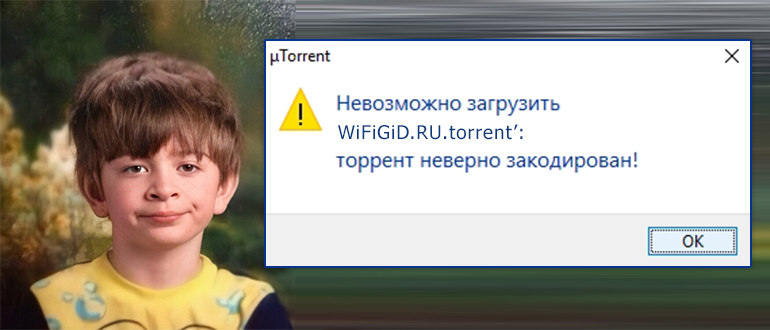
Исправить битый файл почти невозможно, поэтому мы не будем тратить свое время на этом. Да и скорее всего у вас это не получится. У нас есть два варианта. Первый – вы можете просто найти другую раздачу на другом форуме или сайте. Частенько можно выбрать и другие варианты. Далее мы повторно его загружаем. Если же и в этом случае файл будет побит, то значит есть проблемы с браузером.
- Откройте браузер, через который вы загрузили файл.
- Нам нужно открыть окно «Очистки истории» – для этого одновременно зажимаем клавиши:
Ctrl + Shift + Del
- Поставьте галочку напротив кеша, изображения и других данных.
- Нажмите по кнопке «Удалить».
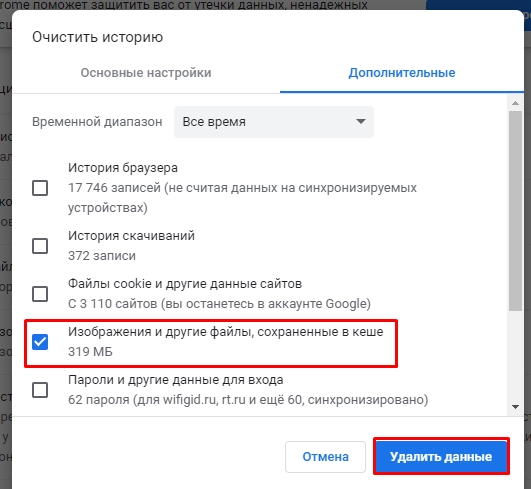
- Зайдите в папку загрузки (или куда вы загрузили Торрент-файл) и удалите его.
- После этого загрузите его повторно.
Кстати сам файл можно удалить и в клиенте uTorrent – жмем по нему правой кнопкой мыши, далее выбираем «Удалить выборочно» – «Только торрент-файл». Соглашаемся и удаляем. Второй момент, вы можете воспользоваться специальной Magnet-ссылкой. В таком случае браузер сразу перенаправляет нужный запрос в Торрент-клиент – после этого автоматически начинается скачка. Есть он не на всех торрент-сайтах. Имеет значок магнита.
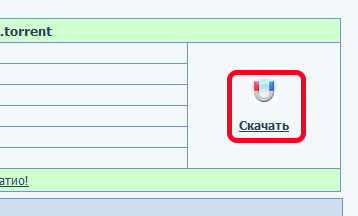
Если это не помогло, значит есть проблема в самом клиенте – смотрим следующую главу.
Способ 2: Поломка клиента
Вторая проблема – когда почти все файлs открываются с ошибкой. В таком случае, скорее всего, есть программная поломка в самом клиенте. Наша задача полностью удалить клиент, а потом установить его повторно.
- Зажимаем клавиши:
+ R
- Заходим в «Панель управления» с помощью команды:
control
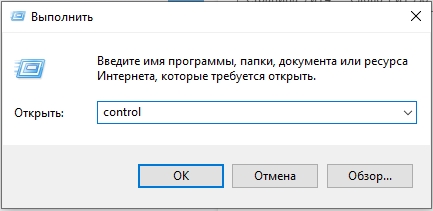
- Откройте раздел «Программы и компоненты».
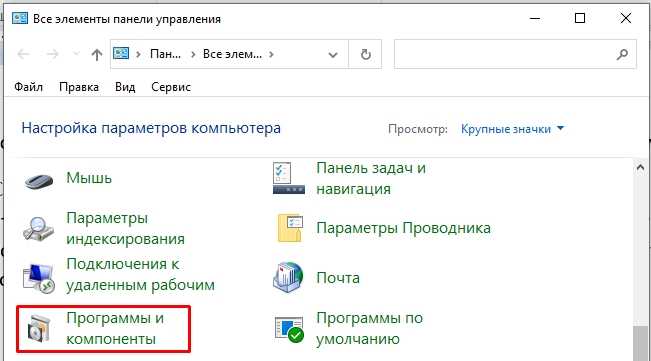
- Найдите в списке «uTorrent», выделите его и выше нажмите по кнопке «Удалить/Изменить». Далее действуем согласно инструкциям по удалению.
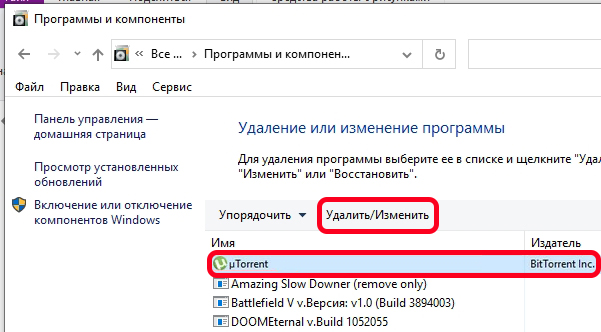
- После этого скачиваем программу с официального сайта.
- Устанавливаем её повторно.
Далее снова пытаемся использовать Торрент файл. Если ошибка останется, можете попробовать Web-клиент – смотрим по настройке там же на официальном сайте. Дополнительно можно пройтись антивирусной программой и проверить всю систему на наличие вирусов.
На этом все, дорогие друзья портала WiFiGiD.RU. Если у вас еще остались какие-то вопросы, то смело пишите их в комментариях. Всем добра и берегите себя!
Если загрузка торрента внезапно прервалась и на экране вы видите ошибку, в которой говорится о том, что предшествующий том не смонтирован, значит что-то случилось с папкой, куда скачивался ваш торрент. Такая проблема часто возникает, если вы качаете на внешний жесткий диск или флешку. Проверьте, не отключилась ли она. Можно отсоединить внешний носитель и заново подключить, загрузка продолжится, как только папка, выбранная для ее сохранения, вновь будет доступна.
Еще один способ избавиться от ошибки – выбрать другое место для сохранения торрента. Щелкните на нем правой кнопкой мыши в главном окне uTorrent и выберите пункт меню «дополнительно» — «загружать в».

Выберите другую доступную папку на вашем компьютере. После того как вы это сделаете загрузка продолжится в новое место.

Один минус у этого способа: если предыдущий каталог, куда до этого скачивался ваш торрент, не открывается, его загрузка начнется заново, с нуля.
Совет: всегда выбирайте для скачиваемых торрентов папку на жестком диске, который всегда подключен к компьютеру и не отсоединяется от него. Тогда вы не будете сталкиваться с подобной ошибкой.
В дополнение к инструкции — видео:
Пиринговые сети значительно ускоряют передачу данных, поэтому торрент используют миллионы пользователей по всему миру, чтобы скачивать фильмы, музыку, программы и многое другое. Какое же разочарование постигает обычного человека, который хочет скачать фильм: потратил время, чтобы найти его в интернете, открыл торрент клиент, а при загрузке выскакивает ошибка «Отказано в доступе (Write to disk)». И всё бы ничего, но зловредная ошибка не исчезает ни при удалении и назначении новой закачки, ни при перезапуске программы.

Что же это за ошибка и неужели теперь придётся тянуть фильм непосредственно из браузера со скоростью черепахи? Давайте попробуем разобраться вместе.
Отказано в доступе. Почему торрент блокирует закачку
Если просто «в лоб» перевести смысл ошибки «Отказано в доступе (Write to disk)», то в русском варианте это будет выглядеть примерно так: «Отказ доступа во время процесса записи на диск». Смысл такого сообщения в том, что ваш торрент-клиент, в нашем случае программа uTorrent, не обладает административными правами, поэтому не может сохранить нужный файл в назначенную директорию. Директорию можно проверить, зайдя в настройки uTorrent.
Как правило, проблема «Отказано в доступе (Write to disk)» появляется вследствие таких причин:
- Возникла ошибка операционной системы.
- У uTorrent нет прав, чтобы вносить изменения в директорию, которая является хранилищем загружаемых торрентом файлов.
- На вашем компьютере банально закончилось место на диске, из-за этого торрент не может добавить информацию.
- Ваше устройство заражено вредоносным ПО, которое блокирует доступ к папке хранилища скачиваемых торрент-файлов.
- Защитные программы, установленные на вашем компьютере, распознают действия торрент-клиента как угрозу и ограничивают доступ к папке с хранящимися загружаемыми файлами.
- Путь к месту хранения загружаемых файлов в торрент прописан не латинскими буквами.
- Проблемы именно с программой uTorrent.
Какие действия нужно предпринять, чтобы решить проблему «Отказано в доступе Write to disk» uTorrent
Ниже приведена пошаговая инструкция. Мы рекомендуем следовать предложенному плану действий, чтобы исправить ошибку наверняка.
- Самый простой, но иногда действенный способ — перезагрузить устройство. Если проблема с торрентом не имеет серьёзного характера, то ошибка пропадёт.
- Удостоверьтесь, что диск, на который ссылается торрент-клиент, не заполнен под завязку, то есть что объём свободного места диска больше, чем размер скачиваемого файла. А также нелишним будет очистить реестр торрента от мусора: удалите ненужные файлы, выделенные красным цветом.
- Попробуйте открыть программу uTorrent от имени администратора. Для этого сначала правильно выйдем из программы, нажав на «Выход», затем вызываем контекстное меню, кликая правой кнопкой мыши на значке uTorrent, выбираем пункт «Свойства». В меню «Совместимость» в строке «Выполнить эту программу от имени администратора» устанавливаем флажок. Сохраняем изменения и проверяем, устранена ли проблема.

Свойства ярлыка программы uTorrent
- Изменяем место для хранения скачанных файлов. Следует помнить, что путь к папке обязательно должен содержать только латинские буквы. В идеале просто создайте новую папку в корневом каталоге диска и назовите её английскими литерами. Теперь все новые загружаемые файлы будут храниться в новой только что созданной папке.

Окно настроек программы uTorrent
Что делать, если в вашем торрент-клиенте ещё остались незавершённые загрузки? Всё просто: в открытом uTorrent нажимаем на нужной загрузке правую кнопку мыши, открываем дополнительные опции и назначаем путь к нужной папке.
- Просканируйте устройство на присутствие вредоносного ПО. Мы рекомендуем использовать хорошо себя зарекомендовавшие антивирусные программы Web, Malwarebytes Anti-Malware, Trojan Remover.
- Приостановите на время деятельность антивирусной программы и попробуйте скачать торрент-файл с выключенным антивирусом.
- Когда ни один из вариантов не подошёл, стоит сначала удалить вашу программу, а затем заново проинсталлировать, возможно, даже более новую версию, скачанную с интернета. Как вариант, можно попробовать установить другой торрент-клиент.
Вот собственно и все известные нам универсальные способы устранения ошибки «Отказано в доступе (Write to disk)». Отдельно отметим ещё один случай, который может помочь пользователям с установленной операционной системой Windows 10. Находим значок uTorrent, вызываем контекстное меню нажатием правой кнопки мыши, в свойствах во вкладке «Совместимость» отмечаем флажком строку «Запустить программу в режиме совместимости с Windows XP (Service Pack 3)».
Выводы
Не стоит отчаиваться, если у вас выскочила ошибка «Отказано в доступе (Write to disk)» при закачке файла через торрент-клиент. Возможно, простейшие манипуляции типа перезагрузки компьютера или смены места хранения закачек, помогут вам быстро решить проблему. Если простые методы оказались бессильны, то следует просканировать ваш компьютер на заражение вредоносными программами. В любом случае эта процедура будет полезна для вашей операционной системы.
